Пълна корекция: Ghost Recon Wildlands няма да стартира на компютъра
Ghost Recon Wildlands на Том Кланси е предизвикателна игра, която ще постави решимостта ви на теста. Като играч, вие ще поемете ролята на Дух с мисията да унищожите мощния наркокартел.
Wildlands на Ghost Recon е наскоро пуснат на пазара, но много играчи вече съобщават, че играта е засегната от различни технически проблеми. Ubisoft вече публикува списък с решения за най-често срещаните проблеми, но все още има много грешки, които се нуждаят от фиксиране.
За щастие, група от находчиви играчи успяха да намерят решение на някои досадни проблеми със стартирането на Wildlands.
Fix: Ghost Recon Wildlands стартира проблеми с Windows 10, 8.1 и 7
Много потребители съобщават, че Ghost Recon Wildlands няма да работи на компютъра си. Това може да е голям проблем и ако говорим за проблеми, ето някои подобни проблеми, съобщени от потребителите:
- Ghost Recon Wildlands няма да пусне Uplay, Steam - Според потребителите може да има някои проблеми с пускането на играта с помощта на Uplay или Steam. Може обаче да успеете да разрешите този проблем, като изключите функцията за синхронизиране в облака.
- Ghost Recon Wildlands няма да се стартира - ако играта изобщо не работи, възможно е антивирусната ви програма да се намеси в нея. За да решите проблема, добавете играта към списъка с изключения или опитайте да деактивирате антивирусния софтуер.
- Ghost Recon Wildlands на Том Кланси няма да се отвори - Понякога играта изобщо не се отваря поради софтуера на трета страна. Приложението за наслагване може да предизвика този проблем, затова е препоръчително да ги деактивирате или деинсталирате.
- Ghost Recon Wildlands не стартира - В някои случаи играта няма да започне, ако има проблем с кеша. Въпреки това, можете да поправите този проблем просто като изтриете директорията на Uplay кеша.
Решение 1 - Проверете антивирусната си защита

Ако Ghost Recon Wildlands не започне, най-вероятната причина е антивирусната ви система. Някои антивирусни инструменти като Norton или AVG могат да попречат на играта да се стартира и ако искате да решите проблема, трябва да добавите играта към списъка с изключения във вашия антивирус.
Ако това не помогне, можете да опитате да деактивирате някои антивирусни функции или целия ви антивирус. В някои случаи може дори да се наложи да премахнете напълно антивирусната си защита. Няколко потребители съобщиха, че премахването на антивирусната система е разрешило проблема, така че не забравяйте да опитате и това.
Ако премахването на антивирусната програма решава проблема, трябва да преминете към различен антивирусен софтуер. Когато избирате добър антивирусен софтуер, трябва да изберете такъв, който има Gaming Mode, така че да не пречи на игрите ви.
Такъв антивирус е BullGuard, така че ако търсите добър антивирусен софтуер, който няма да попречи на игрите ви, BullGuard ще бъде нашият най-добър избор.
Решение 2 - Инсталирайте играта на системното си устройство
Инсталирайте Ghost Recon Wildlands на същото устройство като вашия оперативен софтуер и UPlay. Ако нямате достатъчно място, за да поставите трите програми на едно и също устройство, опитайте да влезете в папката на играта, в която и да е диск, на която е инсталирана играта и стартирайте rungame.exe като администратор.
Ubisoft вече е признал, че въпросите, свързани с пускането на пазара, произтичат от инсталирането на играта на твърд диск, който не е на OS и работи върху поправка.
При някои конфигурации играта няма да се стартира, когато е инсталирана на твърд диск без OS. В момента проучваме този проблем. Като работен процес ви препоръчваме да отидете в инсталационната папка за Ghost Recon Wildlands и да стартирате rungame.exe с администраторски права веднъж.
Решение 3 - Изключете вашия Xbox контролер

Играчите съобщават, че играта стартира добре, ако изключите контролера Xbox. С други думи, ако искате да играете Ghost Recon Wildlands, трябва да включите и изключите контролера през цялото време. Това може да е малко досадно във времето, но потребителите съобщават, че това решение работи за тях, така че не забравяйте да го изпробвате.
Решение 4 - Поправете пакета за разпространение
Според потребителите понякога вашият Visual C ++ Redistributables инсталация може да бъде проблем и може да попречи на играта да работи. Ако Ghost Recon Wildlands не стартира, просто трябва да поправите Visual C ++ Redistributables, като направите следното:
- Отидете в папката на играта> Папка за поддръжка > изпълнете vcredist_x64_2012.exe като администратор> изберете Ремонт .
- Рестартирайте компютъра> деактивирайте антивирусния софтуер.
- Върнете се в папката на играта> изпълнете изпълнимия файл на играта като администратор.
След като поправите компонентите на Visual C ++, проблемът трябва да бъде решен и играта ще започне да се изпълнява отново.
Решение 5 - Изключване на целия софтуер за наслагване
Понякога софтуерът за наслагване може да бъде полезен, но в някои случаи може да попречи на играта да започне. Ако Ghost Recon Wildlands не стартира на вашия компютър, ние ви съветваме да деактивирате целия софтуер за наслагване. Потребителите съобщават за проблеми с Easy Anti Cheat и Разполагането с раздори, така че не забравяйте да ги изключите.
В някои случаи ще трябва да премахнете тези приложения, за да поправите напълно този проблем. Има няколко начина да направите това, но най-добрият начин да премахнете напълно приложението е да използвате софтуер за деинсталиране.
Uninstaller софтуер като IOBit Uninstaller напълно ще премахне избраното приложение от вашия компютър заедно с всички свързани с него файлове и записи в системния регистър. След като премахнете проблемните приложения с IOBit Uninstaller, проблемът трябва да бъде разрешен за постоянно.
Решение 6 - Инсталирайте най-новите актуализации
Понякога Ghost Recon Wildlands няма да започне, ако системата ви е остаряла. Може да има грешка в системата ви и тази грешка може да доведе до появата на тези и други проблеми. В повечето случаи Windows 10 ще инсталира автоматично липсващите актуализации, но винаги можете да проверявате за актуализации ръчно, като направите следното:
- Натиснете клавиша Windows + I, за да отворите приложението Настройки .
- Когато се отвори приложението Настройки, отидете в секцията Актуализация и сигурност .
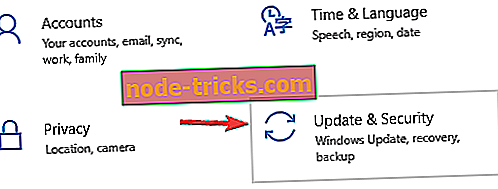
- Сега щракнете върху бутона Проверка за актуализации .
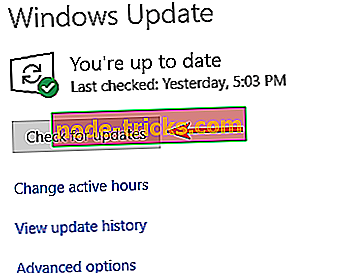
Ако има налични актуализации, те ще бъдат изтеглени във фонов режим и инсталирани веднага щом рестартирате компютъра. След като системата ви е актуална, опитайте отново да започнете играта и проверете дали проблемът все още е там.
Решение 7 - Инсталирайте необходимите сертификати
Ако Ghost Recon Wildlands не се стартира на вашия компютър, проблемът може да са някои сертификати. За да решите проблема, просто трябва да инсталирате един файл. Можете да направите това, като изпълните следните стъпки:
- Отидете на Steam parapas общ Wildlands EasyAntiCheat Директория на сертификатите .
- Сега намерете и стартирайте файла game.cer . По този начин ще инсталирате необходимите сертификати.
След като сертификатите бъдат инсталирани, проблемът трябва да бъде изцяло разрешен и играта ще започне да се изпълнява отново.
Решение 8 - Изключване на синхронизацията на облачното запазване
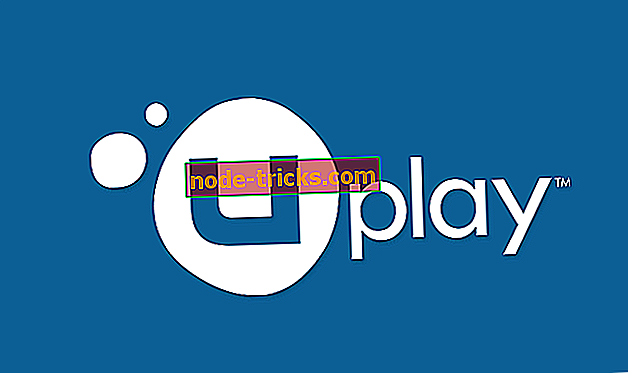
Според потребителите понякога Ghost Recon Wildlands няма да стартира поради функцията за синхронизация в облака. Това е чудесна възможност, но няколко потребители съобщават за проблеми с него. За да решите проблема, препоръчително е да деактивирате тази функция и да проверите дали това помага. За да деактивирате тази функция, трябва да направите следното:
- Стартирайте Uplay Client .
- Въведете данните си за вход и отидете в иконата на менюто в горния ляв ъгъл. Изберете Настройки от менюто.
- Сега махнете отметката от Enable Cloud Save Synchronization за опцията за поддържани игри .
След като запазите промените, опитайте отново да започнете играта. Имайте предвид, че като активирате тази опция, запазените ви игри вече няма да се съхраняват в облака, така че е препоръчително да ги архивирате ръчно, ако решите да преинсталирате играта.
Решение 9 - Промяна на афинитета на процесора
Понякога вашият CPU афинитет може да предизвика проблеми с Ghost Recon Wildlands. Ако играта не започне, трябва да промените нейния афинитет. За целта изпълнете следните стъпки:
- Опитайте се да започнете играта и да я минимизирате веднага щом можете. Можете да направите това, като използвате клавишната комбинация Alt + Tab .
- След като играта бъде сведена до минимум, натиснете Ctrl + Shift + Esc, за да стартирате Task Manager .
- Отидете в раздела Подробности и открийте процеса на Wildlands в Ghost Recon . Щракнете с десния бутон върху него и изберете Задаване на афинитет от менюто.
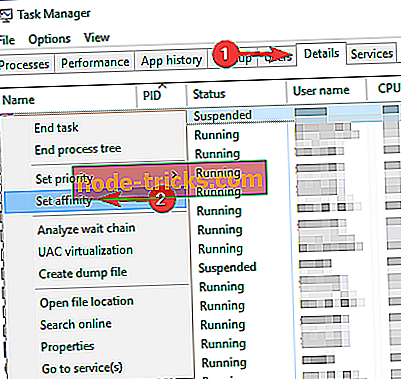
- Сега проверете всички ядра в списъка и запишете промените.
След като направите това, проблемът с играта трябва да бъде разрешен.
Решение 9 - Изтриване на папката на кеш паметта
Понякога Ghost Recon Wildlands няма да започне поради вашия кеш. Ако има проблем с играта ви, най-бързият начин да го поправите е да изтриете кеша на Uplay. Това е много просто и можете да го направите, като изпълните следните стъпки:
- Отидете на C: Програмни файлове (x86), Ubisoft, Ubisoft Game Launcher, кеш
- Изтрийте всичко от папката на кеша.
След като направите това, опитайте отново да започнете играта и всичко трябва да работи без проблеми. Някои потребители предлагат просто да изтриете папката на кеш паметта заедно със съдържанието й, така че можете да опитате и това.
Ако сте се натъкнали на други решения, за да поправите проблемите при стартирането на Wild Coldcy, започнете с описанието на стъпките за отстраняване на неизправности в раздела за коментари по-долу.

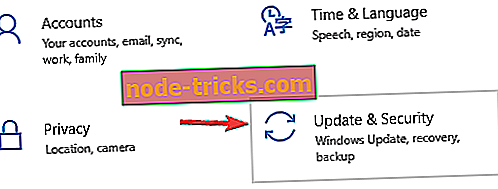
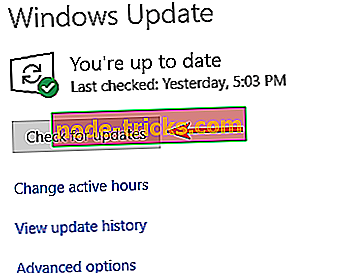
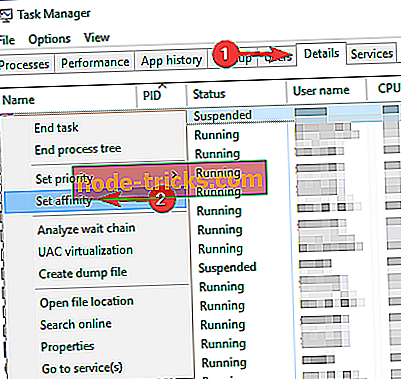






![Conan Exiles няма да започне [FIX]](https://node-tricks.com/img/fix/251/conan-exiles-won-t-launch.jpg)
